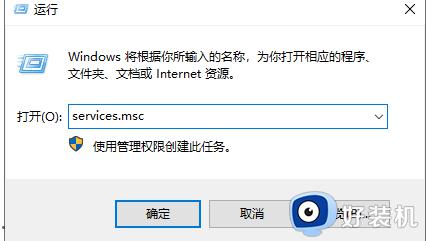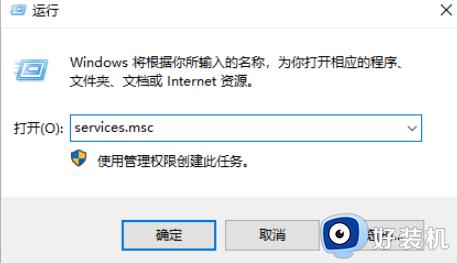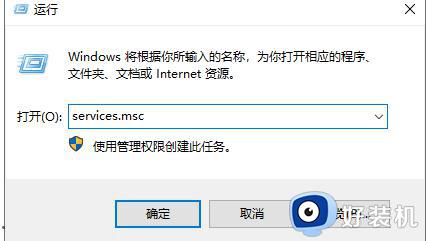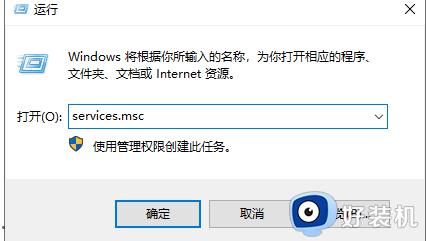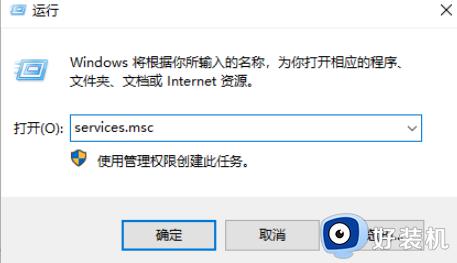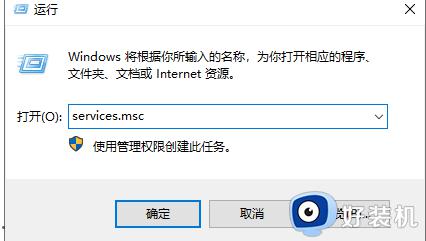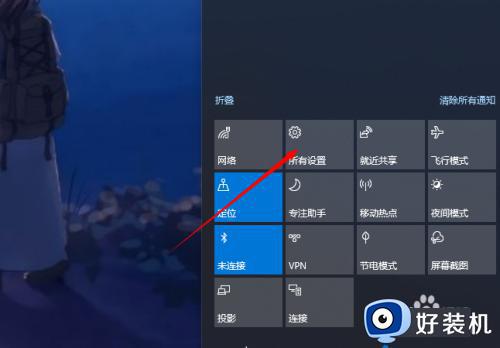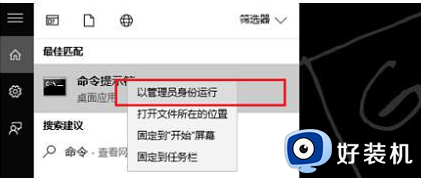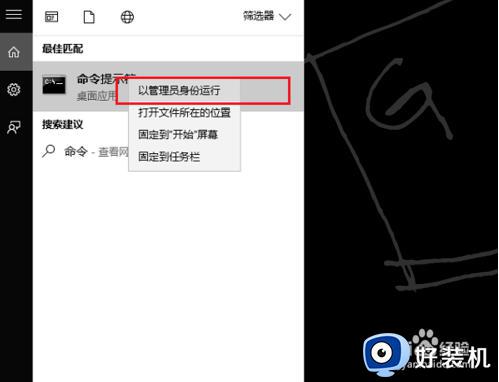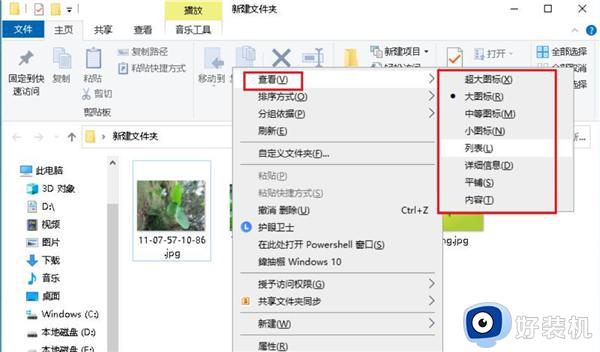win10打开适配器设置是空的怎么回事 win10网络适配器是空的无法上网如何解决
时间:2023-06-13 10:34:58作者:huige
当电脑出现无法上网的时候,就可以通过网络适配器来进行设置修复,可是近日有win10纯净版系统用户却发现打开适配器设置是空的,这该怎么办呢,可以进入服务中找到并启动Network Setup Service来解决,本教程这就给大家详细介绍一下win10网络适配器是空的无法上网的解决方法。
方法如下:
1、按下win键+r键,输入services.msc按下回车。
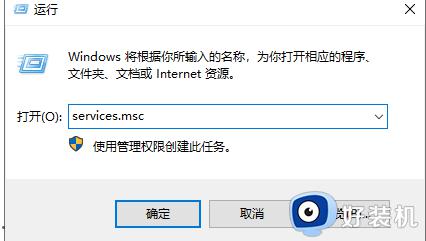
2、在Windows服务主页面找到”Network Setup Service“,右击选择属性。
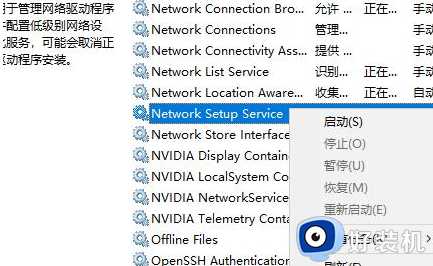
3、将启动类型更改为自动,点击确定。
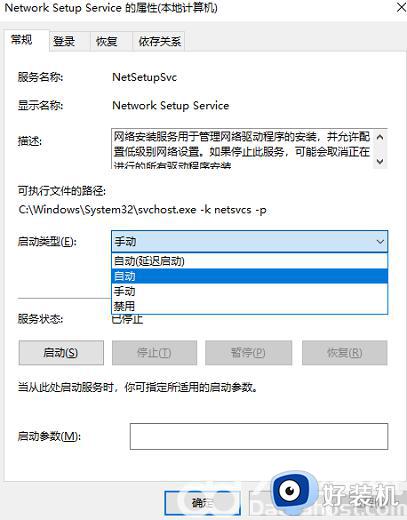
4、设置完成之后,我们在服务页面中再次找到Network Setup Service服务,右击选择选择启动即可。
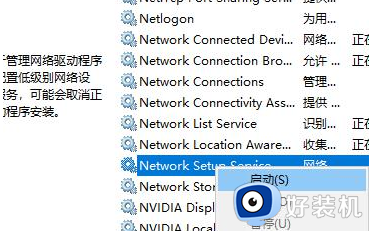
上述给大家介绍的就是win10打开适配器设置是空的详细解决方法, 遇到这样情况的用户们可以参考上述方法步骤来进行解决吧。